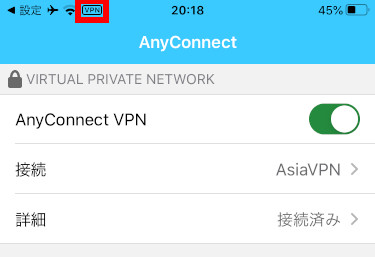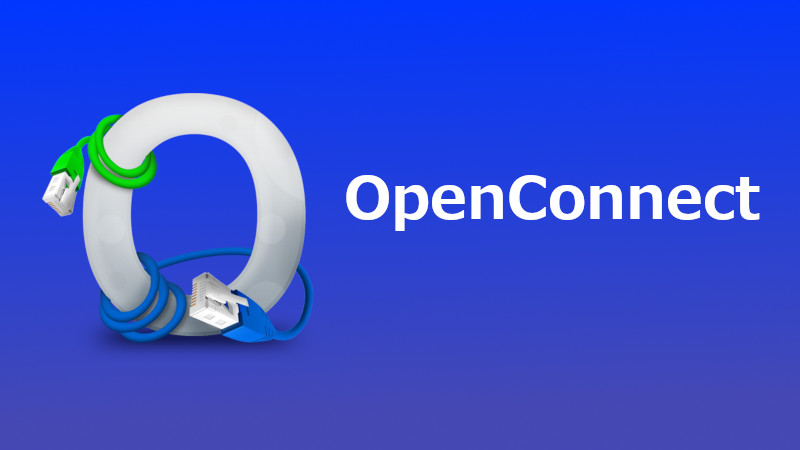アプリ購入(無料)
1.Apple Storeより「Cisco AnyConnect」をインストールしてください。
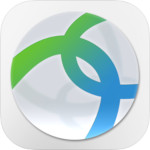
接続先サーバーアドレス取得
2.会員サイトにログイン後、「接続」→「OpenConnect」のページに記載されている接続先のサーバーアドレスをメモしてください。
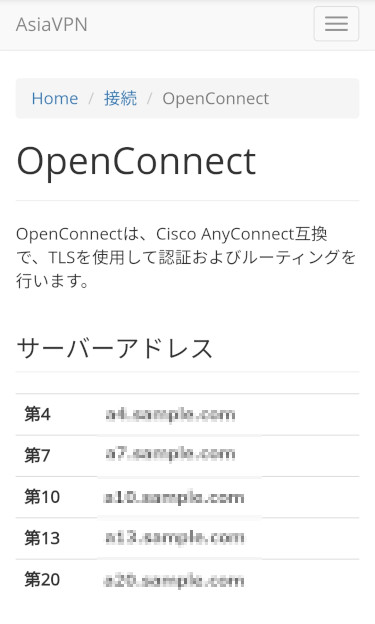
アプリ設定
3. インストールしたアプリを起動させ、トップ画面の「接続」をタップします。
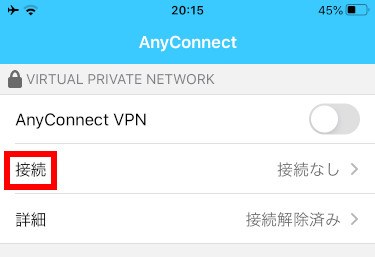
4. 「VPN接続の追加…」をタップします。
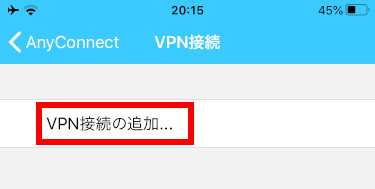
5. 下記の各項目を入力後、画面右上の「保存」をタップします。
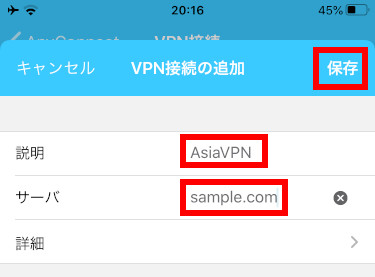
6. 接続許可の画面が表示されますので、「Allow」をタップします。
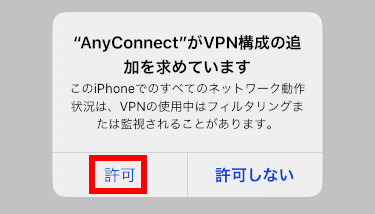
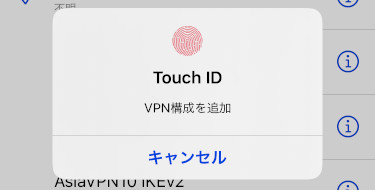
7.設定が正常に完了すると「有効」と表示されますので、アプリのトップ画面に戻ります。
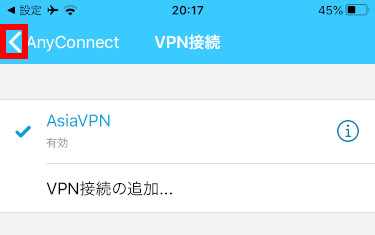
接続開始
8. アプリのトップ画面より接続ボタンをタップします。
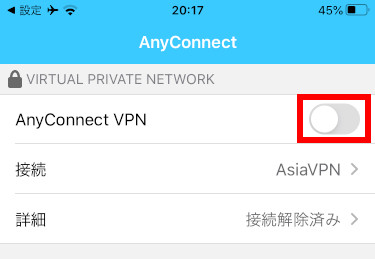
9. 認証画面が表示されますので、お客様のユーザーIDを入力後、画面右上の「接続」をタップします。
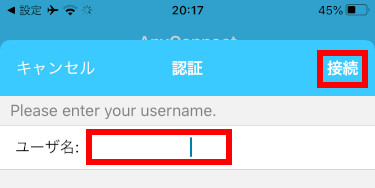
10. パスワードの入力画面が表示されますので、お客様のパスワードを入力して、画面右上の「接続」をタップします。
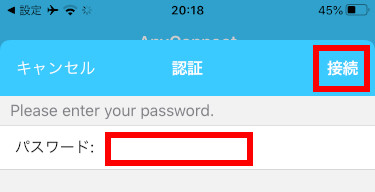
11. ステータスバーにVPNのマークが表示されれば、接続完了です。